Ingreso de Proveedores
Todos los ingresos de maestros, son similares y emplean la misma filosofía de operación, como ya lo hemos visto
en el ingreso del maestro de artículos hay puntos que no vamos a repetir, aunque la carga de proveedores es muy
simple ya que básicamente son datos de filiación que manejamos habitualmente en cuentas corrientes asi que no
van a generarle ningún inconveniente
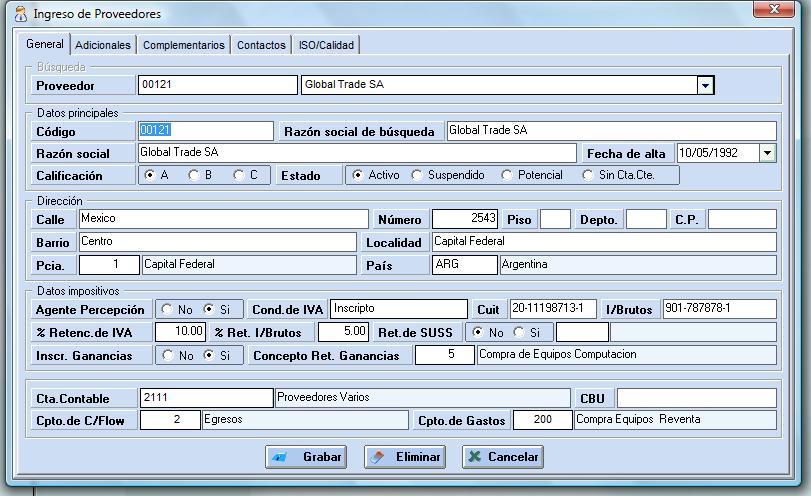
En búsqueda puede ingresar los primeros dígitos del código o las primeras letras del nombre para buscar un proveedor
en la base de datos, si lo que quiere hacer es ingresar uno nuevo, directamente ingrese el código que le va a asignar
en el campo código , con botón derecho del mousse, puede consultar y buscar proveedores, la búsqueda por este punto
es avanzada y puede buscar por cualquier campo del maestro, ordenar ascendente o descendente cualquier dato o hacer
búsquedas por aproximación al igual que el ingreso de artículos, mas adelante en este mismo capítulo mostraremos la
secuencia de consulta y búsqueda.
El código es alfanumérico de hasta 10 caracteres y por ser alfanumérico ordena o ajusta de izquierda a derecha por
lo tanto si desea códigos solo numéricos, tenga en cuenta esa particularidad y una vez que seleccione la cantidad
máxima de dígitos que va a usar al ingresarlos rellene con ceros de izquierda para que ordene bien la codificación.
Puede usar códigos alfabéticos como GON-1024 aludiendo a Gózales, es muy practico utilizar las primeras letras
del nombre o razón social seguido de un número correlativo o los últimos dígitos del CUTI, pero usted seguramente
ya tiene pensado como codificarlos, esto es solo una ayuda para que pueda buscar la mejor forma de hacerlo, tenga
cuidado si usa códigos totalmente numéricos porque luego se ordenarán mal si no toma la siguiente precaución
11
125
1267 Esto pasa porque el campo es alfanumérico y aunque sean números los toma como caracteres
1268 sin la condición de campo numérico que haría que solos se ajusten a derecha, la manera
1269 correcta es seleccionar la cantidad máxima de números que se van a usar como código
2 por ejemplo 6, en este caso usted deberá ingresar los números rellenos con ceros de izquierda
213 de esa manera al ser alfanumérico el campo ordenará como usted quiere
E: 000001
000002
000011
000125
000213
001267
001268
001269 Esta es la manera correcta cuándo solo se usan números como código
La pantalla general incluye algunos campos que vamos a explicar mas detalladamente, los campos de filiación no
requieren de explicación motivo por el cuál no los mencionamos
Calificación : Es la que usted le asigne al proveedor y las opciones se dan de alta en la tabla de calificaciones
Estado: Es el estado del proveedor ante su empresa acorde a como lo califica el jefe de compras
Activo = Cuenta corriente normal
Suspendido: No le compramos, los pedidos de cotización y las facturas están inhabilitadas
Potencial: Es un proveedor al que estamos evaluando pero no le hemos comprado todavía
Sin Ca. Ce.: Solo nos vende de contado
Condición de IVA: Es la condición de IVA ante la AFIP, el sistema contempla todas las condiciones legales vigentes
y hace los cálculos acorde a como lo indica la ley impositiva.
Cuenta Contable: Es la cuenta del plan de cuentas que corresponde a Deudores por ventas
Concepto de Gastos: Es el que el sistema empleará por defecto cuándo ingresemos un gasto imputado al proveedor
El resto de los campos de esta pantalla son muy simple de completar
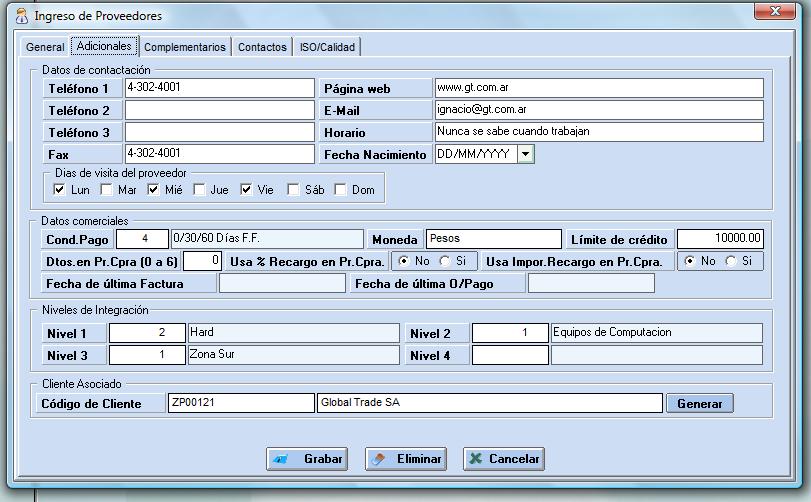
En la pantalla de adicionales, encontrará datos para armar la clasificación, mas algunos datos útiles de
configuración del proveedor, a continuación explicaremos los campos significativos.
Moneda: Es la moneda en la que queremos llevar las cuentas corrientes del proveedor que estamos ingresando,
Sistema ISIS ERP Manager® es multe moneda y le permite a usted llevar las cuentas corrientes en una moneda base que puede ser
cualquiera de las 5 disponibles (Pesos + cuatro) el sistema aunque usted le indique que quiere cuentas en dólares por ejemplo
también llevará simultáneamente los saldos y operaciones en el resto de las monedas habilitadas de manera tal que usted pueda
obtener resúmenes saldos o movimientos en cualquiera de las monedas y en cualquier momento
Límite de Crédito, Esta expresado en la moneda que usted use como base para el proveedor, el sistema controla el límite de
crédito sumando los saldos de cuentas corrientes convirtiendo los a la moneda de referencia que tiene el proveedor, luego
le suma de la misma manera los cheques entregados a los proveedores que todavía no vencieron y ese
importe lo compara contra el crédito asignado.
Condición de pago, Es la que le asignamos como habitual, de esa manera el sistema la mostrará cuando vamos a hacer
una operación que la necesita, pero si el sistema está configurado adecuadamente usted podrá modificarla en el momento
de la operación
Niveles de integración o de relación familiar: Este punto lo hemos nombrado en varias oportunidades dentro de este mismo
manual inclusive en las tablas y de niveles de productos y clientes cuyo uso es similar, cada proveedor tiene la posibilidad de
incluir hasta 4 niveles de agrupación familiar con el objetivo de ordenarlos, filtrarlos u obtener reportes del sistema que hacen referencia a datos u operaciones con los proveedores Para mas detalle y ejemplos de clic aquí
Fecha de última factura y de último pago: Son solo campos informativos para que usted de un vistazo rápido pueda evaluar
cuándo se movió la cuenta por última vez.
Código de Cliente: Recuerde que el sistema admite cuentas corrientes conjuntas, es decir que un cliente sea proveedor y
viceversa Si usted ingresa en este campo el código de un proveedor el sistema enlazará ambas cuentas corrientes como
si fueran una sola, luego podrá ver los resúmenes y otros reportes en forma conjunta
El resto de los campos de esta pantalla no requieren explicación
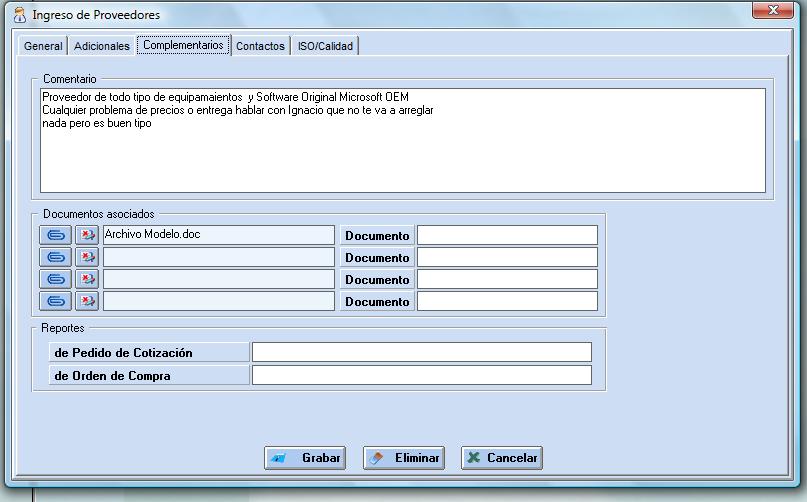
Como datos complementarios, usted cuenta con 4 archivos adjuntos como máximo, esos archivos adjuntos, pueden
ser planillas excedí, archivos en formato PDF, UPG u otros similares, estos pueden contener contratos o cualquier
información adjunta que necesitemos, de esta manera podemos acceder a ella no INE cada vez que necesitemos
consultarla.
Comentarios: Es un campo memo sin límite, solo sirve para consultar, ya que los campos memo no se pueden
imprimir precisamente porque no tienen límite, pero lo puede consultar no INE en la consulta de proveedores
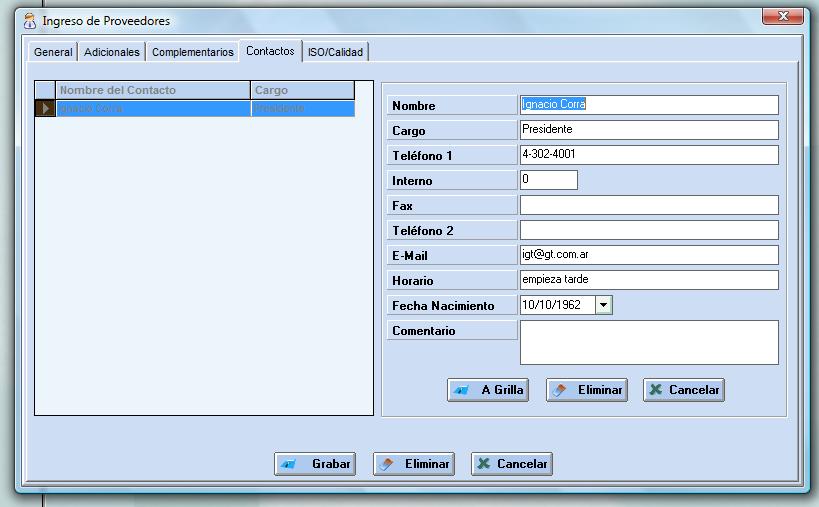
Esta pantalla, esta destinada al ingreso de los contactos que podamos tener dentro del proveedor, el objetivo
es a los efectos de tener disponible esa información, cada vez que la necesitemos
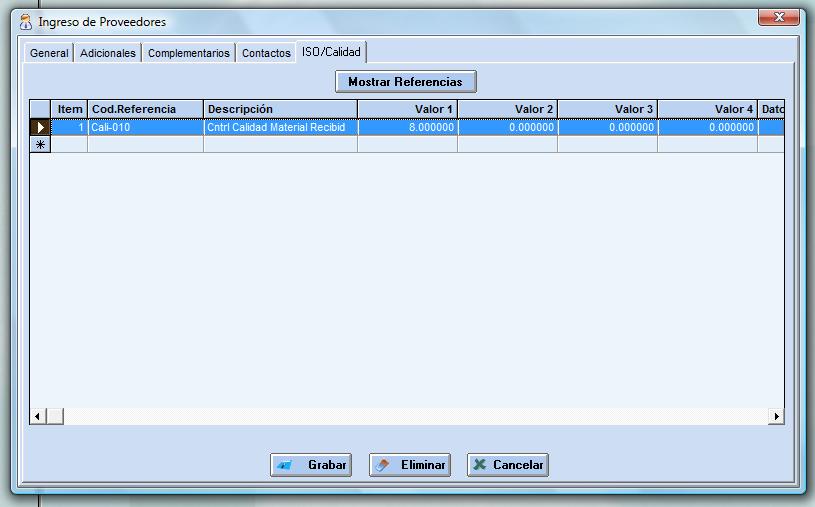
Esta pantalla, esta preparada para las empresas que cuentan con certificación ISO 9000 de calidad y se explica
la función en el módulo dedicado a este tema en forma exclusiva al igual que cualquier característica asociada
a calidad que se incluya en el sistema.
Consultas y búsqueda de proveedores: Con botón derecho del mousse en el campo de búsqueda de la pantalla general,
usted puede buscar o consultar cualquier dato de la base de clientes, estas opciones las explicamos en este mismo
capítulo asi evitamos explicarlas dos veces
